
Google製スマートスピーカー「Google Home/Nest」にてこれまではウェイクワード(OK Google)の感度調節は固定で変更出来ませんでした。
それが今後この感度調整が設定出来るように順次開放していくとの事なのでみていきましょう。
ウェイクワード・感度調節設定について
「Google Home」アプリより設定していきます。
トップ画面より
トップ画面よりウェイクワードの感度調節背板デバイスを選択・タップします。
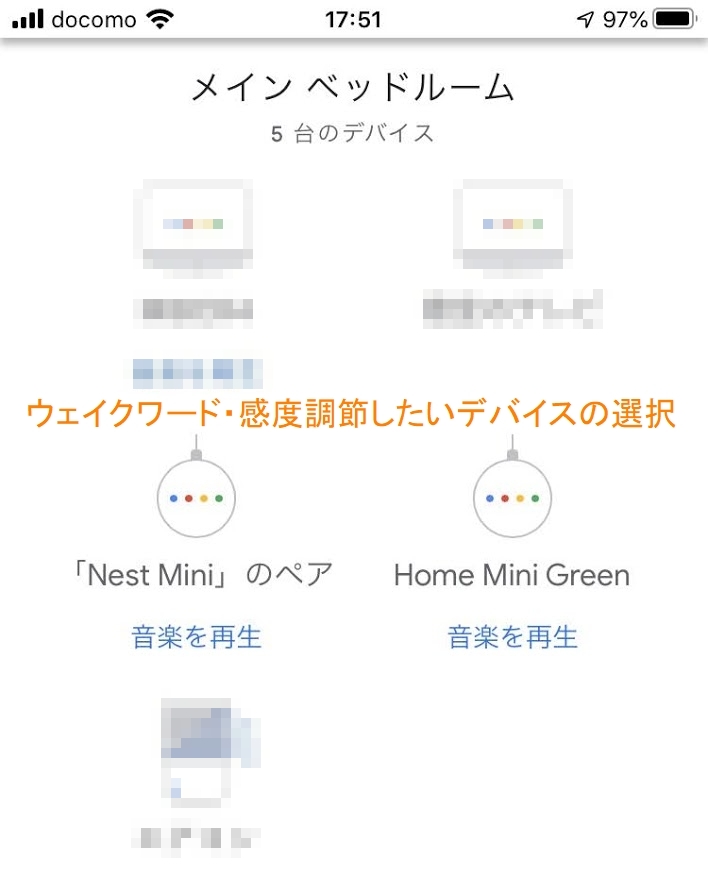
設定画面へ
画面右上の「設定(歯車マーク)」をタップします。
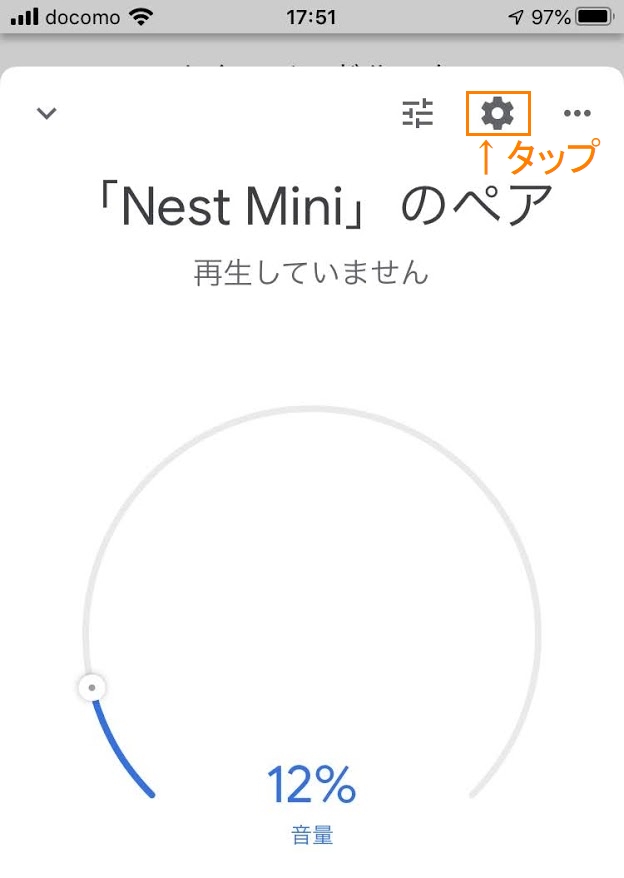
「OK Google」の感度
画面を下へスクロールされると途中で「OK Google の感度」という項目がありますのでタップします。
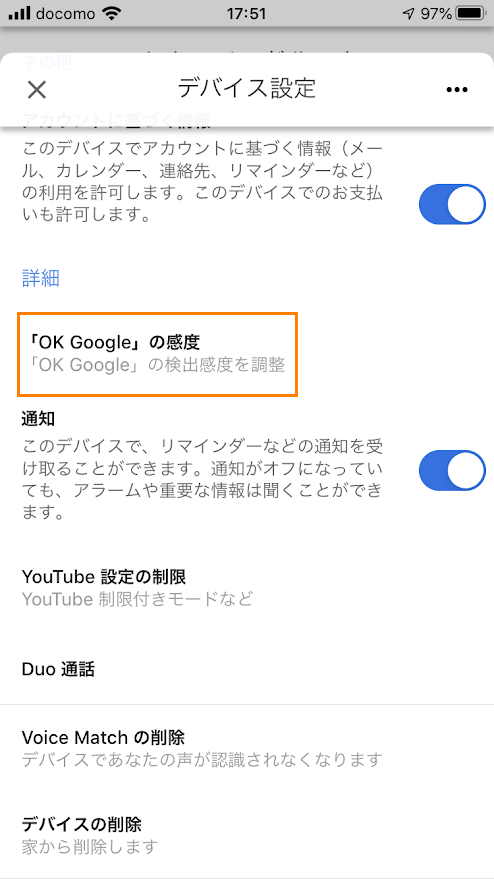
「OK Google」の検出感度
この画面より該当デバイスの感度を上げたり下げたりする事が可能となります。
- 最低
- デフォルト(初期設定時)
- 最高
記事投稿時点で僕の環境ではグレーアウトされており設定変更出来ませんが、順次開放されていく予定ですのでそう遠くない日に実行出来るようになるでしょう。
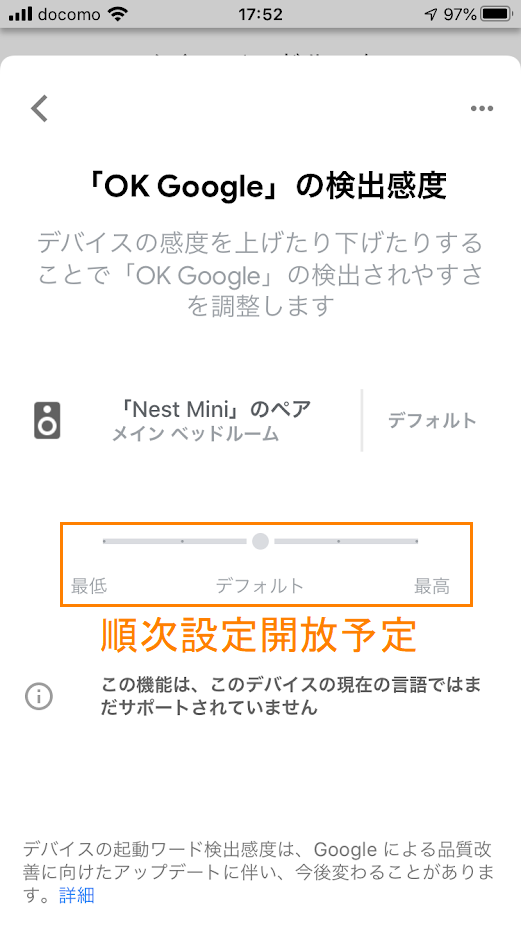
最後に
Google製スマートスピーカー「Google Home/Nest」でウェイクワード(OK Google)の感度調節が順次かいほうされて変更できるようになるといった内容の記事でした。
- 「Google Home」アプリを起動する
- トップ画面よりウェイクワードの感度調節背板デバイスを選択・タップする
- 画面右上の「設定(歯車マーク)」をタップする
- 画面途中に「OK Google の感度」という項目がありますのでタップする
- 該当デバイスの感度を上げたり下げたりする事が可能となる(順次開放予定)
これによって例えば狭めの部屋では感度を下げておいて、反対に広めの部屋では感度を上げておくといった設定の使い分けが可能ですね。
もしこのウェイクワードの感度調節設定に興味や関心を持った方は一度チェックしてみてはいかがでしょうか!

この記事が少しでも参考になれば幸いです。
こんにちは。Google Home/Nest使用中の「くにりきラウ(@lau1kuni)」です。